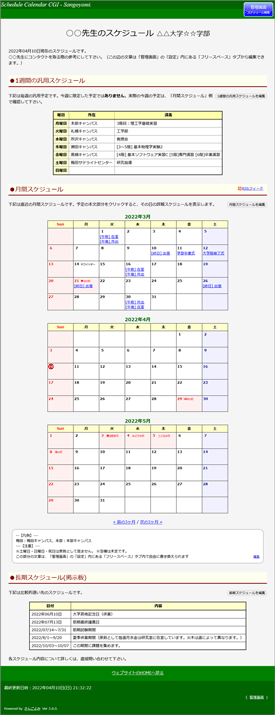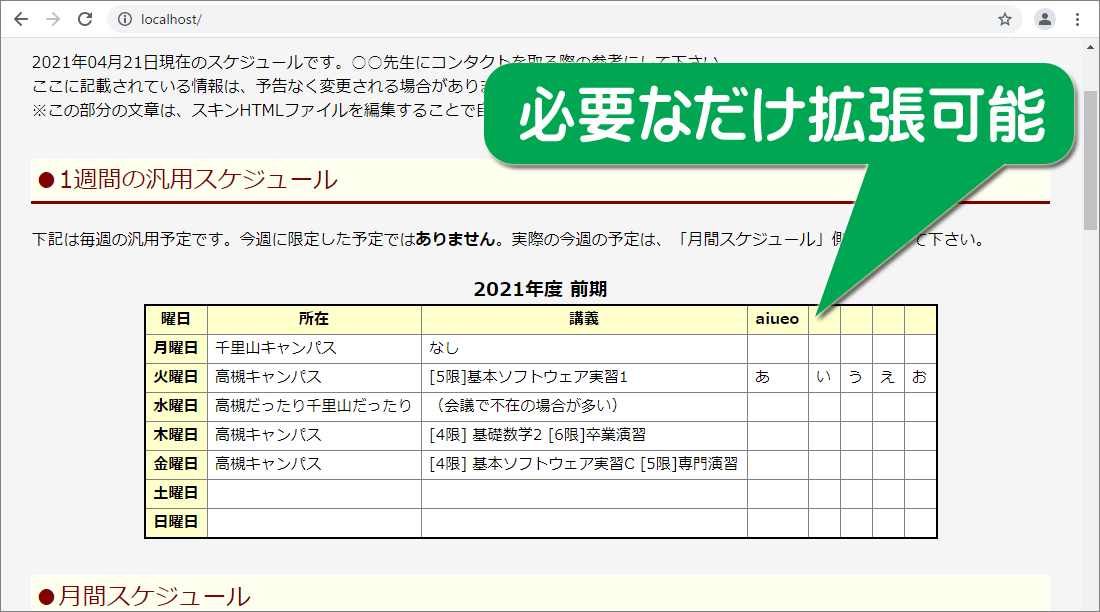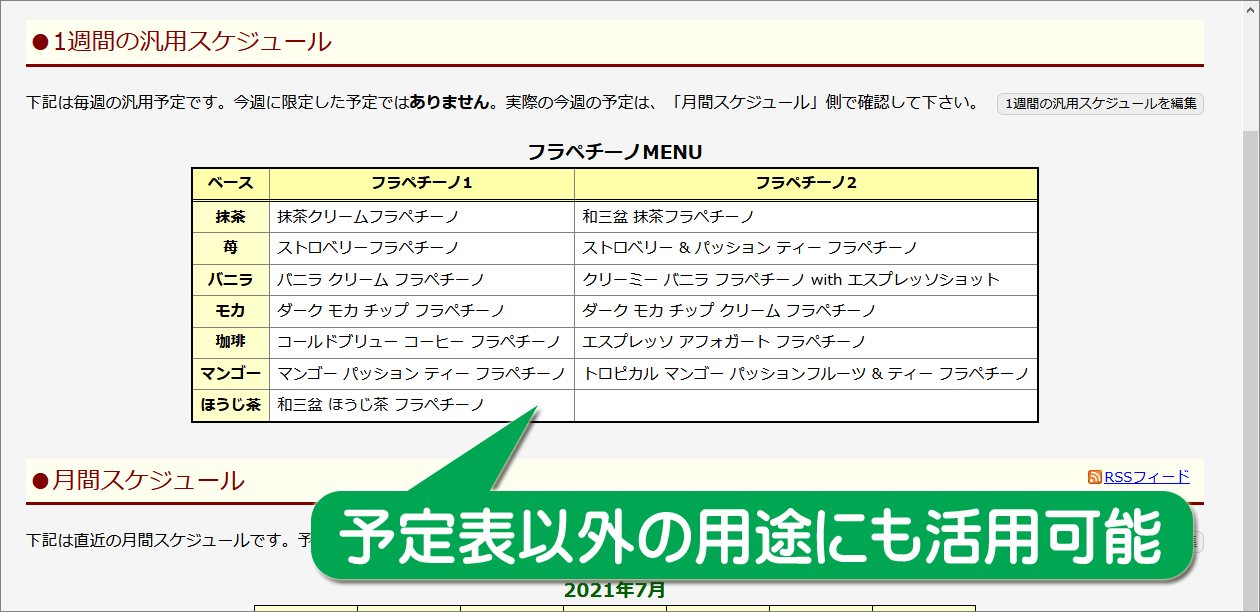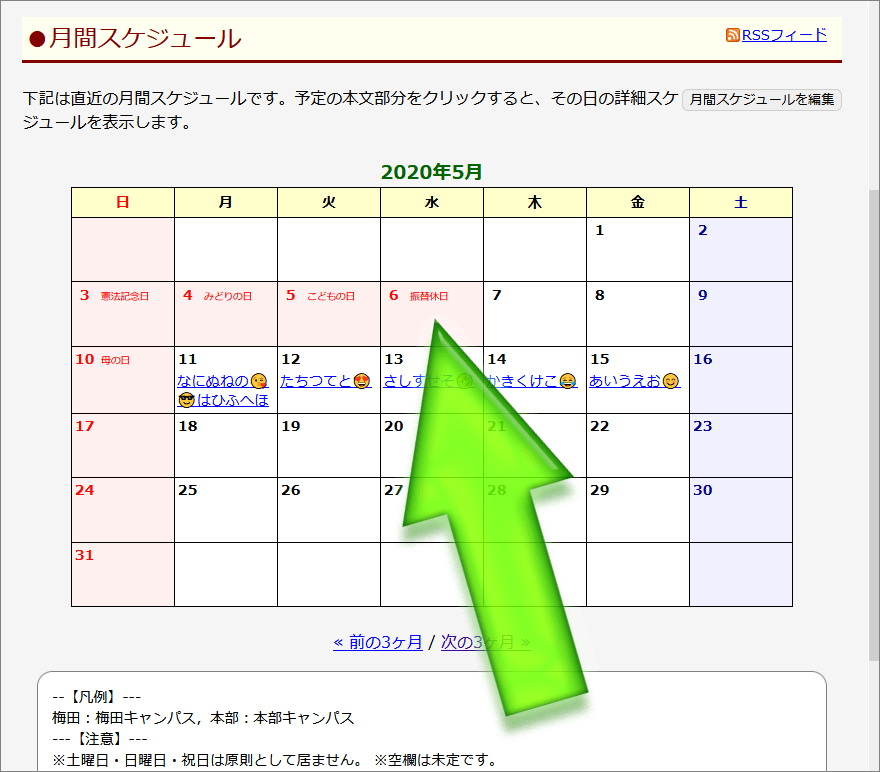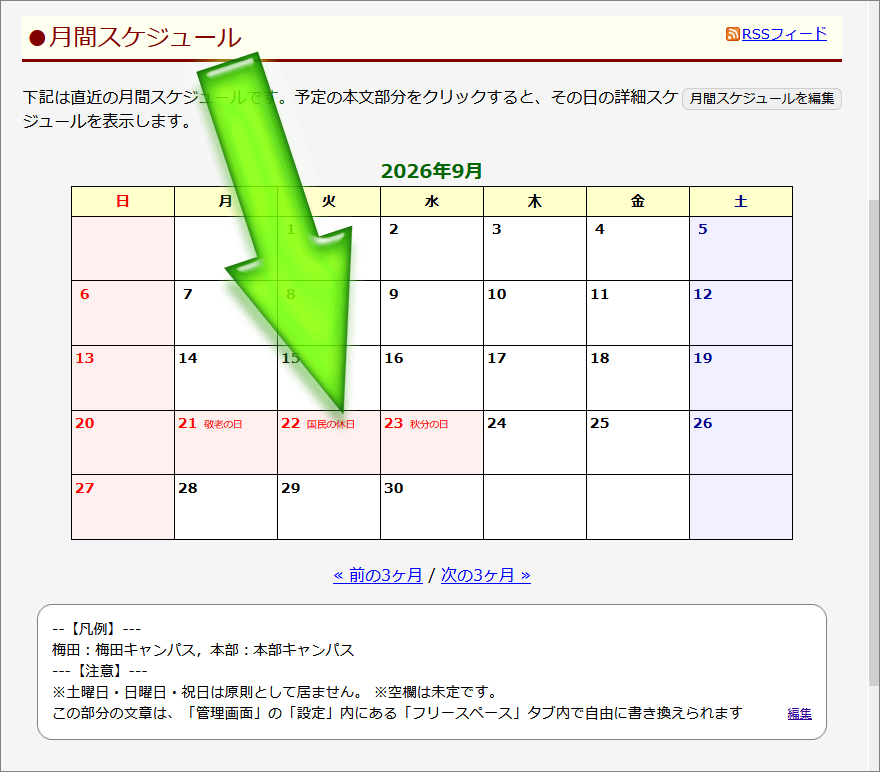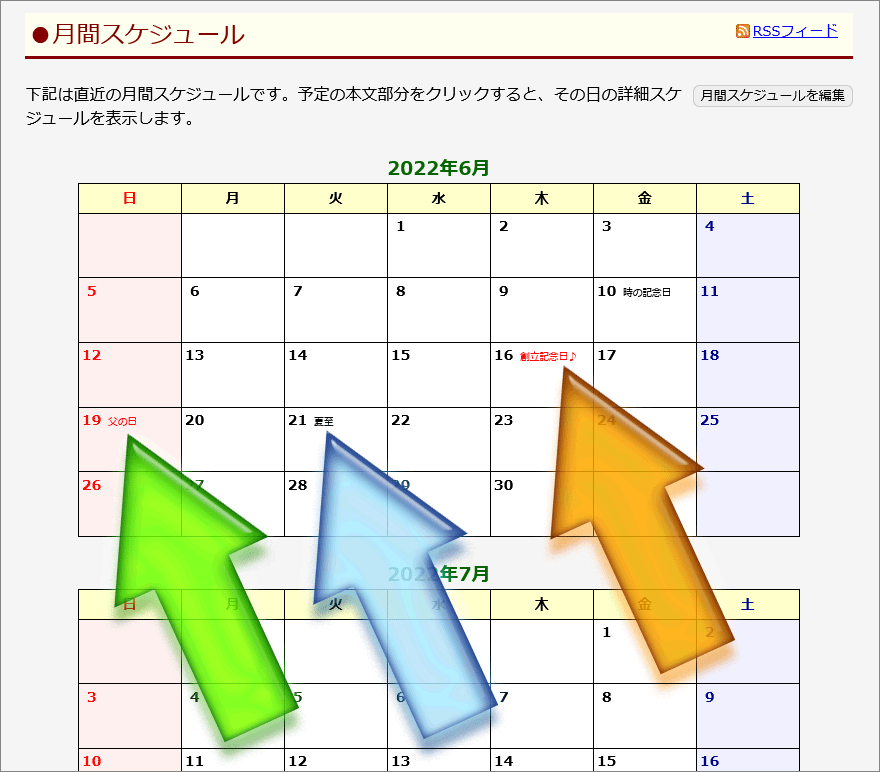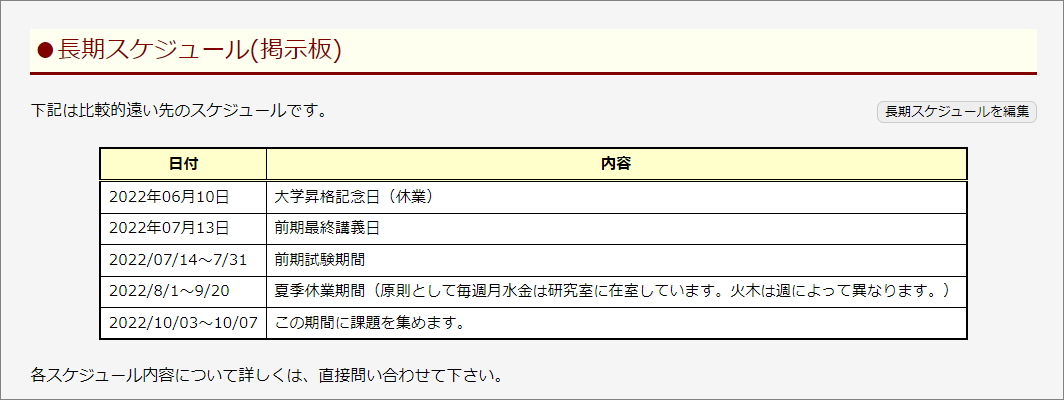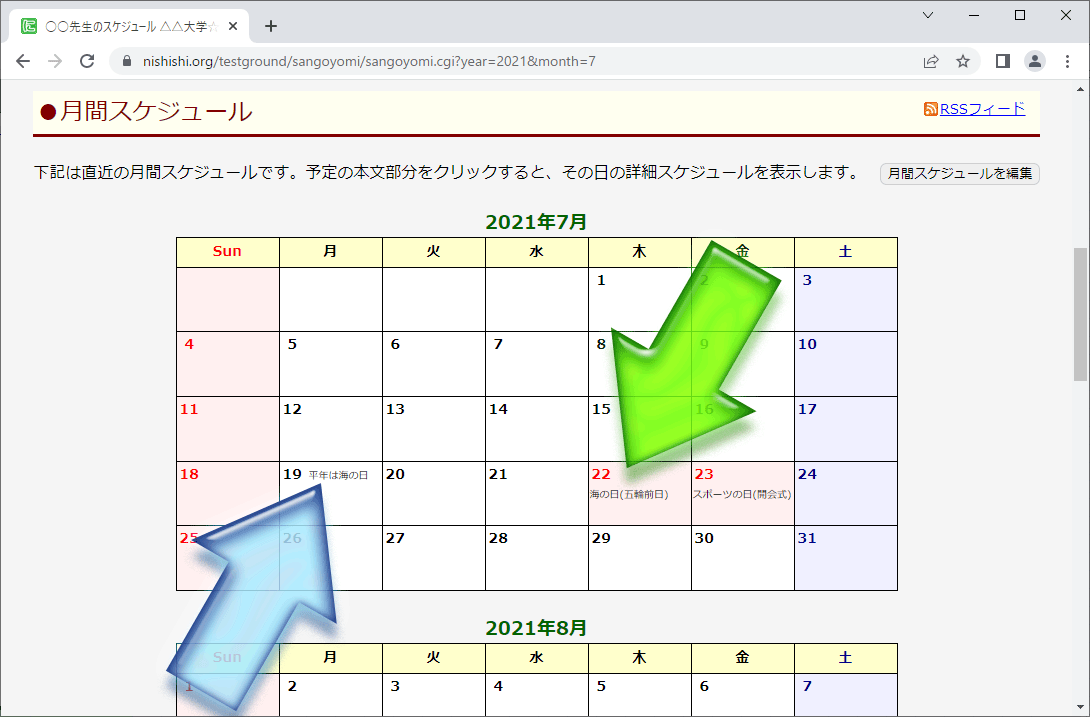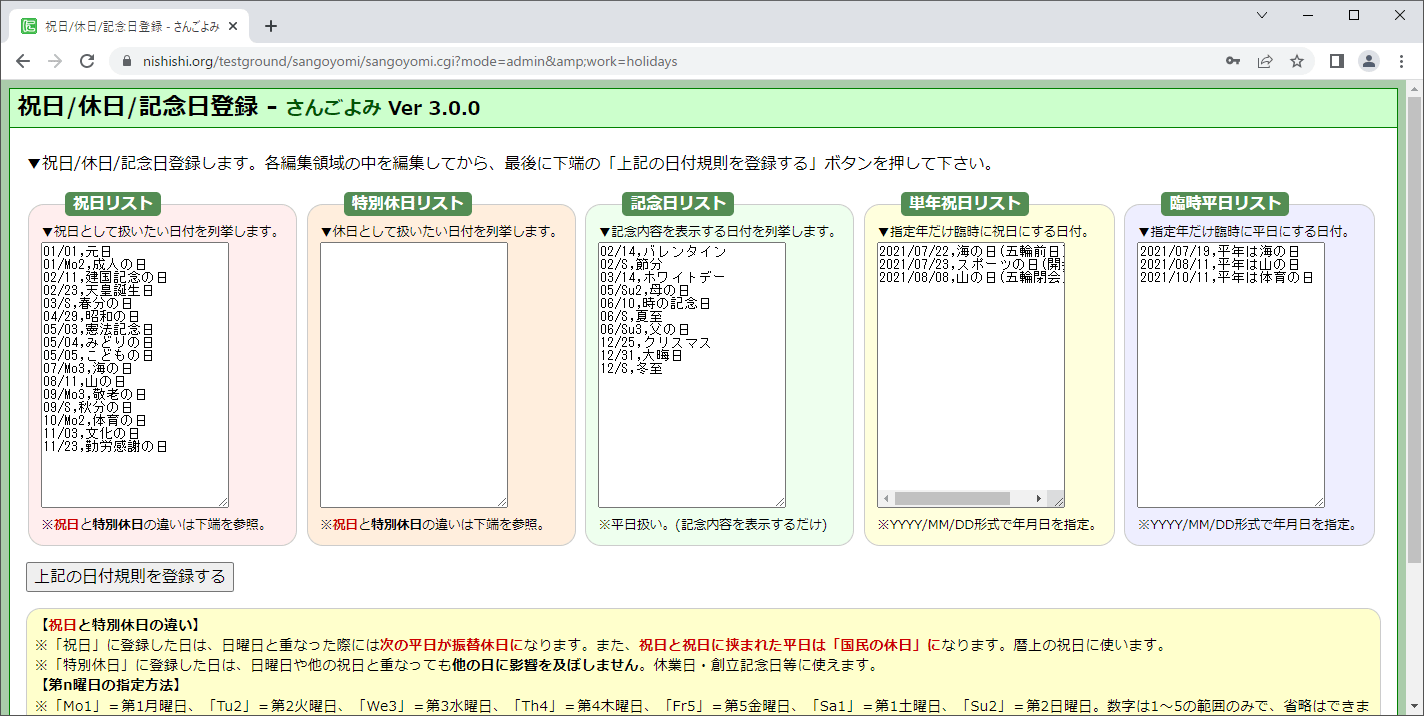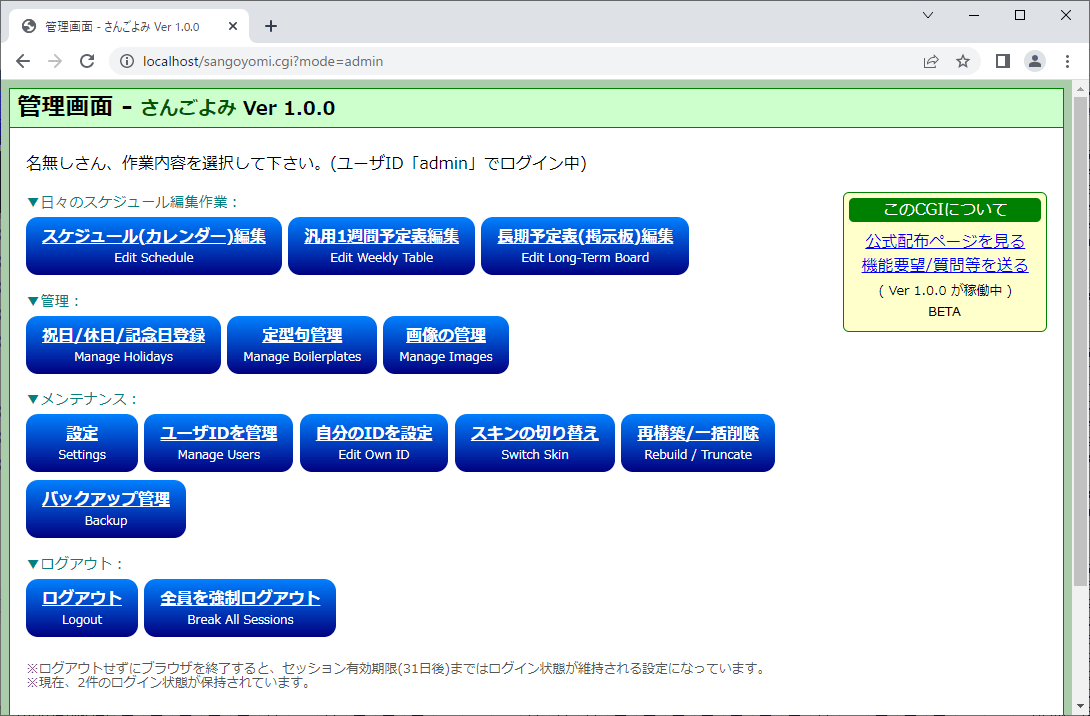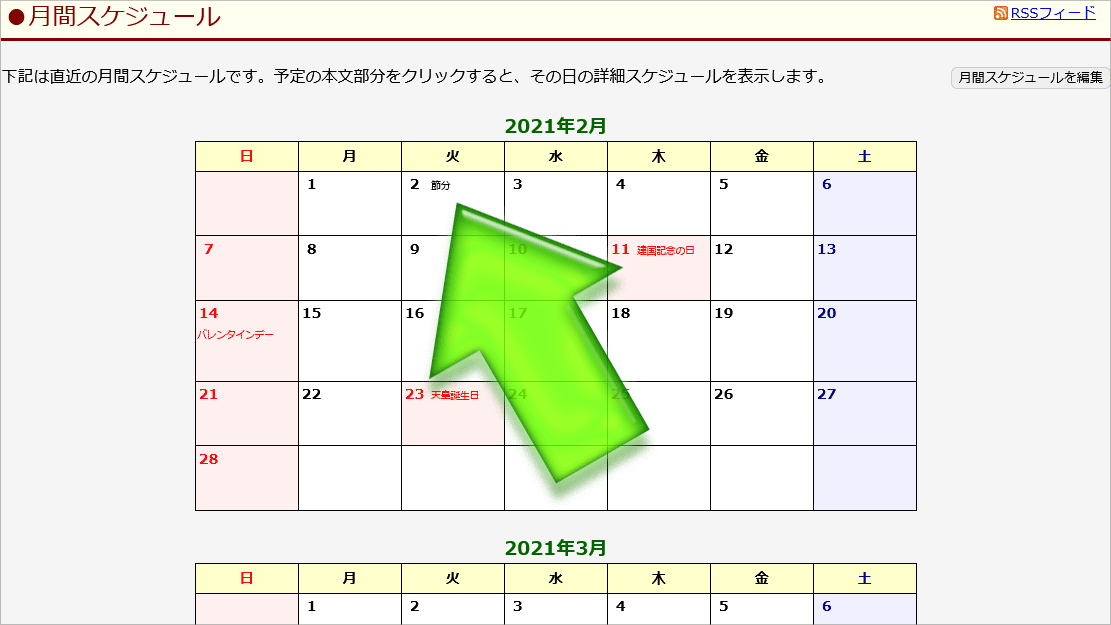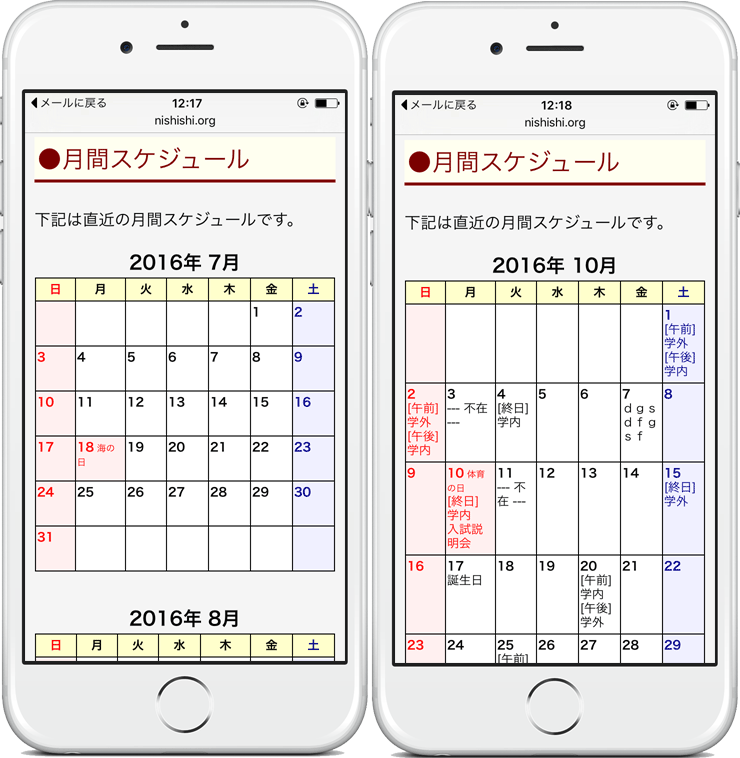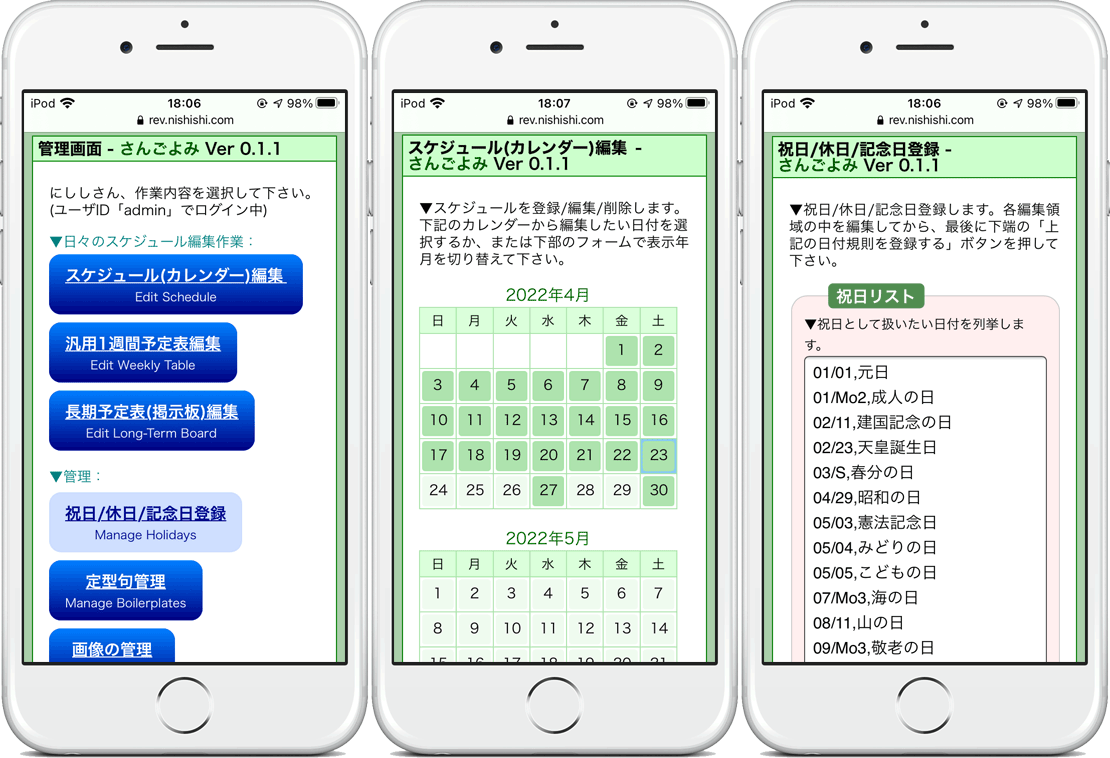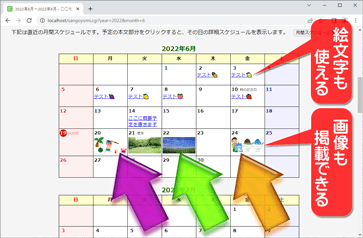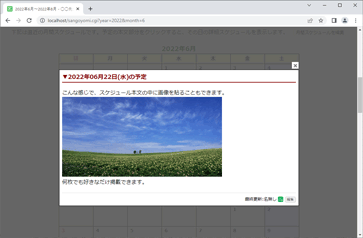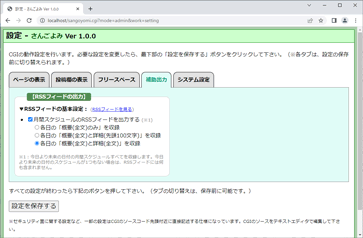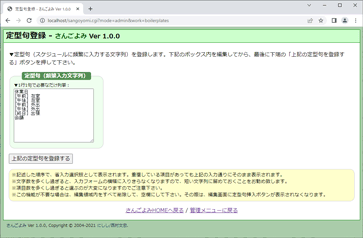スキン式で自由にデザインできるスケジュールカレンダー表示CGI
- 「さんごよみ」は、カレンダー形式や週間予定表形式でスケジュールを表示できるフリーCGIです。標準でモバイル対応なので、パソコンからだけでなくスマートフォンからも閲覧・登録が可能です。
- Web上に見えているカレンダーそのものに予定を追記するだけでなく、各日の詳細予定を別途登録しておけるため、たくさんのスケジュールを同日に書き込みたい場合にも対応できます。
- カレンダーに表示する文字には、簡単な装飾を加えたり、任意のURLへのリンクを加えたりできるため、予定の他に参考情報等を残しておく用途にも使えます。記述内容には、🍔🍙🍛🍞🍨🍩🍫🍬🍮🍰🍵📅などの絵文字も使用可能です。(お手軽マイクロブログCGI「てがろぐ」と同じ装飾が使えます。)
- ユーザ認証機能付きで複数ユーザによる編集にも対応していますから、少人数で共有する仲間内の共通カレンダーや、複数スタッフで共有する営業カレンダーなどとしても使えます。
- スキン式なので、スキンHTMLを編集すれば表示形態は自由に作れます。スキン(ベースHTMLファイル)を書き換えれば、デザインや構成を自由自在に変更可能です。設置サイトのデザインに合わせたスケジュール掲示板にカスタマイズできます。
- 日本の祝日規則に対応しているため、日本の法令に沿った色分け表示(祝日の表示)も可能です。どこを何色で表示するかはスキン次第なので、色分けしたければできますし、色分けしたくなければしない状態で使うこともできます。
- カレンダー以外にも「1週間の汎用予定表」や、カレンダーで見えないくらい遠い先の大まかな予定を掲示板形式で投稿できる「長期予定表」もあり、様々なスケジュール管理用途に対応できます。特に、月間予定(カレンダー)に書き込んだスケジュールは、RSSフィードの形で配信することもできます。
スケジュール表は、週間・月間・長期の3種類を自由に組み合わせ可能
このCGIでのスケジュール表示は、次の3種類のブロックで構成されています。(それぞれ表示するかどうかはスキンファイルの書き方次第で自由に選択できるため、必要な機能だけをお使い頂けます。)
-
1週間の汎用スケジュール表
- 曜日別の汎用スケジュールを表示できます。
- さんごよみは、元々「Fumy Techer's Schedule Board」という名称で教員向けスケジュール表示CGIとして製作されたため、この「1週間の汎用スケジュール表」は、曜日ごとに「どこに居るのか?」・「何時間目に講義があるのか?」などを表示する機能として用意されました。
- 標準では縦方向に曜日が並び、横方向に「所在」欄と「講義」欄の2欄がありますが、この「所在」・「講義」という文字列は自由に変更可能です。また、縦横のマス数を変更することもできます。したがって、学校スケジュール以外の目的にも活用可能です。クリニックの診察予定表のように曜日を横方向に載せることもできます。この「1週間の汎用スケジュール表」が不要であれば、まるごと非表示にもできます。
-
月間スケジュール表(カレンダー)
- 1ヶ月単位の予定をカレンダー形式で表示できます。
- カレンダーは複数月分を同時に表示可能です。標準では3ヶ月分ずつ表示する設定ですが、何ヶ月でも自由に指定でき、上限はありません。前後のカレンダーへ移動するリンクを使えば、表示されている月数を超える先のカレンダーも表示できますし、過去のカレンダーを見ることもできます。
- 日本の祝日規則に対応しており、各種祝日の表示が可能で、祝日が日曜日に重なった場合の「振替休日」のほか、祝日と祝日に挟まれた平日を休日にする「国民の休日」の判定・反映機能もあります。また、「創立記念日」などのユーザ独自の祝日(下図3枚目の橙色矢印部分など)を加えることも可能ですし、休日にはならない単なる記念日の表示も可能です(下図3枚目の水色矢印部分など)。※祝日や記念日の設定仕様について詳しくは後述します。
-
長期スケジュール表
- 遠い先のスケジュールについて、「何月何日に何がある」という形式で表示できます。
- カレンダー表示では把握しにくい、かなり先の予定を告知するために使えます。各項目には個別に掲載期限を設定しておくことができ、期限を過ぎた項目は自動的に非表示になります。日付表示欄には自由に何でも記述できるので、必ずしも日付とセットで投稿しなければならないわけではありません。汎用の簡易掲示板としても活用可能です。
- この「長期スケジュール表」が不要であれば、まるごと非表示にもできます。
カレンダー機能は、移動祝日も含めた日本の祝日規則に対応
- 出力するカレンダーは、2021年時点の日本の祝日規則に対応しています。特に2020年・2021年には東京オリンピック開催に合わせて、単年だけ祝日が移動する特別ルール(海の日や体育の日が移動する特例)がありました。そのような、「特定の年だけ祝日が移動する」ケースにも対応しています。(図は、2021年に「海の日」が移動したところです。)
- 祝日リストは自由に追加・削除等の編集が可能な上、「特定の年だけ祝日になる日」や「祝日にはならないが記念日として表示する日」や「振替休日のルールは適用しないローカル休日」等の設定も下図のように個別に設定できます。祝日リストには2022年時点での日本の祝日が登録されていますが、これらを削除することで祝日を一切表示しないカレンダーとして表示することも可能です。
- 年ごとに対象日が変化する祝日「春分の日」(3月20日か21日頃)や「秋分の日」(9月22日か23日頃)も年ごとに自動計算して表示します。祝日ではないものの「夏至」・「冬至」・「節分」も年によって日が変わりますが、これらも自動計算して「記念日」扱い(=祝日にはならないが名称を表示する日)として表示できます。
- 各種ハッピーマンデー規則(敬老の日が9月の第3月曜日や、海の日が7月の第3月曜日など)にも対応済みです。また、学校カレンダーや企業の営業カレンダーなどとして使う場合に「X月の第3火曜日は特別休日」のような、月曜日以外の特定の曜日に対して休日を設定するような登録もできます。
- 2009年9月から時々発生することになった新しい「国民の休日」規則『シルバーウィーク』にも対応済みです。祝日が連続する日が日曜日に掛かっている場合に、月曜日以外の日が振替休日になる規則にも対応済みです。
- 曜日の表示は、標準設定では「日」~「土」の日本語略称表記ですが、管理画面(コントロールパネル)から設定を変更することで「日曜日」~「土曜日」でも「Sun」~「Sat」でも何でも自由な文字列に変えられます。
カレンダーの表示もモバイル対応(スマホ対応)
- デフォルトのスキンではレスポンシブWebデザインを採用しているため、スケジュール表示もカレンダー表示も、スマートフォンなどのモバイル端末からでも閲覧可能です。図はiOS上のSafariでの表示例です。
- スケジュールを登録する管理画面も、モバイル端末からの操作に対応しています。
画像の投稿も可能(カレンダー内にも直接画像を表示可能)
- 画像を投稿しておく機能も内蔵されており、カレンダーや長期予定表(掲示板)に画像を掲載することもできます。(画像の投稿機能は、設定でOFFにすることもできます。投稿可能な1画像あたりのファイルサイズを制限することもできます。)
- 投稿した画像を埋め込むほか、他サイトに存在する画像のURLを指定することでその画像を埋め込むこともできます。
- 標準スキンでは、カレンダーに直接埋め込んだ画像はサムネイルの形で表示され、クリックして表示される詳細画面で拡大されて表示されます。スケジュールのほかに、写真やイラストの公開ツールとしても使えるかもしれません。
スタイルシートベースのデザイン
- CGIが出力するカレンダーやスケジュール表のHTMLには、CSS(スタイルシート)でデザインできるようclass名を付加してあります。
- 標準添付スキンでは、日曜日や祝日は赤色で、土曜日は青色で表示されていますが、これらはCSSに配色が定義してあるだけです。他の色に変更することも、色分けしないようにすることも、CSSを編集すれば自由にカスタマイズできます。
- スタイルシートを書き換えるだけで自由にデザインの変更ができます。(サンプルのCSSファイルを参考にすると、より容易にカスタマイズできるでしょう。)
スキン式(テンプレートHTML読込式)を採用
- このCGIが出力する「ページ全体のデザイン」は、スキンファイル(テンプレートHTMLファイル)がベースになっています。このスキンファイルを書き換えることで、自由に表示内容をカスタマイズできます。
- カレンダーの掲載位置・表示する文章・ページデザインなど、スキンファイルを書き換えるだけで自由に配置・デザインできます。
例えば、「長期予定表を最初に表示してから月間予定表を表示したい」などの表示順の指定や、「1週間の汎用予定表は不要だから非表示にしたい」などの表示限定の指定などは、スキンファイルの書き換えで簡単に実現できます。 - スキンHTMLファイルの中身は、(CGI側が認識するための専用キーワードを含む以外は)一般的なHTMLですから、HTMLの編集知識があれば自由度の高いカスタマイズが可能です。
- スキンファイルはどのようにでも編集可能ですが、無料でお使い頂く限りは「Powered by さんごよみ」の表記とリンクの掲載は必須です。ビジネスサイトでご活用になる場合など、Powered by表記を削除なさりたい場合は、別途ライセンス(安価です)をご取得頂く必要があります。詳しくはCGI使用条件(ライセンス)項目をご参照下さい。ビジネス用途であっても「Powered by さんごよみ」の表記を表示してお使いになるなら無償でご使用頂けます。なお、CGIの管理画面(コントロールパネル)に見える著作権表記を削除することはできません。
便利機能:RSS配信、定型句登録
- カレンダーに掲載したスケジュールは、RSSフィードとして配信することもできます。
- 頻繁に入力する文字列がある場合は、あらかじめ「定型句」として登録しておけば、プルダウンメニューから選択するだけで入力できる、スケジュール簡単入力支援機能もあります。
勝手に突然デザインが変わったりしない、自サイト専用のスケジュールカレンダー
- スケジュール機能を備えた各種カレンダー表示サービスは、ネット上にも多々あります。しかし、運営側の都合で気に入らない変更が突然加わったり、便利に使っていた機能が改悪されることもよくあります。 さんごよみは、自力で自分のサーバに設置するCGIですから、勝手に突然デザインが変わったりすることはありません。 デザインをカスタマイズすることで、自分だけが最も見やすく使いやすいスケジュールカレンダーとして運営し続けられます。
- 個人用のスケジュールカレンダーとしてもご活用頂けますが、「勝手にデザインが変わらない」という点は、「Web上に掲載する営業カレンダー」などのように、「他人に見せるためのカレンダー」として使われることを主に想定しています。 Webページに埋め込んだカレンダーのデザインが(サービス会社側の都合で)勝手に変わると不都合がありますよね。 さんごよみCGIなら、自分でデザインを変更しない限り、勝手に見た目が変わることはありません。
簡単設置
- データベース不要! (ウェブサーバ側に特殊な機能は必要ありません。)
- わずか10個のファイルを同一ディレクトリにアップロードすれば使えます。(プログラムファイル×2、データファイル×5、スキンファイル×3)
- このCGIは、Perlで記述されています。Perl 5が実行できさえすれば、他に必要なものは(ほとんど)ありません。多くのスペースで設置・使用が可能でしょう。 (※Perl 5.6以上が必要で、CGIモジュールとTime::Localモジュールが必須ですが、たいていのウェブサーバでは使用可能でしょう。たとえ両モジュールがサーバ側に用意されていなくても、自身で入手してCGIと同じディレクトリに置けば使えます。)
この「さんごよみ」はフリーCGIとして提供しており、どなたでも無料でご利用頂けます。個人サイト・法人サイト共に、商用サイト・非商用サイト等の区別なく、ご自由にご利用下さい。
ウェブ作成業者等による代行設置も可能です。ただし、著作権表示を削除したり書き換えたりはしないで下さい。詳しくはCGI使用条件(ライセンス)項目をご参照下さい。